Tous les sujets
- Conseils pour Outils d'IA
-
- Conseils pour Améliorateur Vidéo IA
- Conseils pour Améliorateur Image IA
- Conseils pour Créateur de Miniatures IA
- Conseils pour Générateur de sous-titres IA
- Conseils pour Traducteur de Sous-titres IA
- Conseils pour Détection de Scène
- Conseils pour Générateur de Scripts IA
- Conseils pour Vidéo IA
- Conseils pour Image IA
- Conseils pour Text to Speech
- Utilisateurs de caméra
- Photographes
- Cinéphiles
- Passionnés de voyage
- Utilisateurs éducatifs
- Plus de solutions
Comment convertir OGG en MP3 avec VLC en quelques étapes simples
par Pierre Dubois • 2025-07-08 14:33:15 • Solutions éprouvées
Les récentes avancées technologiques dans le domaine de la musique ont conduit à la naissance de nombreux formats de fichiers sonores. Par exemple, vous pouvez maintenant obtenir des fichiers sonores OGG Vorbis qui offrent une qualité sonore supérieure à celle du MP3 standard. Malheureusement, le format OGG et d'autres formats de fichiers musicaux peu courants ne sont pas compatibles avec la plupart des lecteurs multimédia. Mais heureusement, vous pouvez convertir gratuitement les OGG en MP3 sur VLC. Vous vous demandez comment ? Continuez à lire pour apprendre comment changer les OGG en MP3 sur VLC facilement et rapidement.
- Partie 1. Étapes simples pour convertir des OGG en MP3 avec le lecteur VLC
- Partie 2. La meilleure alternative à VLC pour convertir des OGG en MP3
- Partie 3. 3 alternatives recommandées à VLC pour convertir des OGG en MP3 en ligne
- Partie 4. Tableau comparatif entre les 5 logiciels gratuits OGG à MP3
Partie 1. Étapes simples pour convertir des OGG en MP3 avec le lecteur VLC
Honnêtement, si vous n'avez pas encore installé VLC Player sur votre ordinateur, vous ratez quelque chose. VLC Player est le lecteur multimédia le plus populaire pour les ordinateurs de bureau. Avec lui, vous pouvez ouvrir pratiquement tous les formats de fichiers vidéo ou audio. Mais saviez-vous que cette application renferme une poignée de fonctions cachées ? VLC peut convertir les formats vidéo et audio les plus courants. Voici donc comment convertir des OGG en MP3 avec VLC :
Étape 1 : Téléchargez, installez et exécutez VLC Player, puis cliquez sur le bouton Média avant de choisir l'option Convertir/Enregistrer.
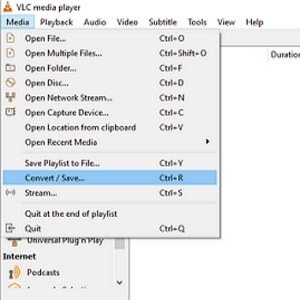
Étape 2 :Dans la fenêtre Ouvrir un média, appuyez sur le bouton Ajouter pour charger vos fichiers locaux.
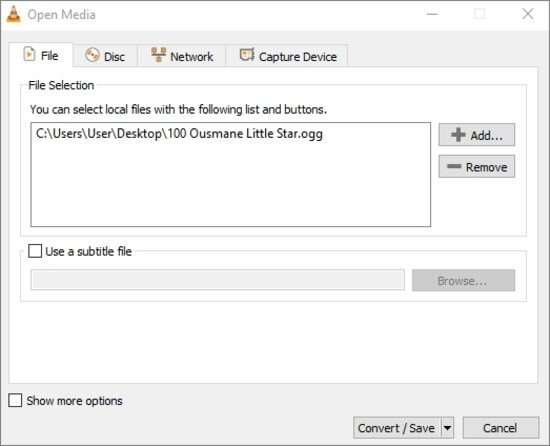
Étape 3 :Ouvrez la liste du menu Convertir/Enregistrer et choisissez l'option Convertir.
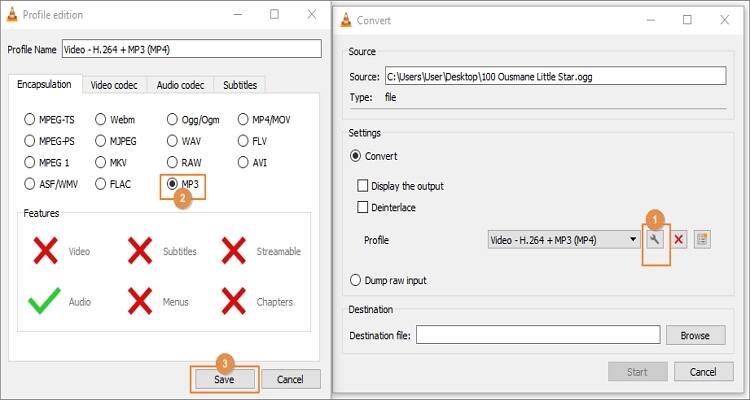
Étape 4 :Dans la fenêtre Convertir, appuyez sur l'icône Spanner avant de cliquer sur le bouton MP3. Cliquez sur Enregistrer.
Étape 5 :Cliquez sur le bouton Parcourir pour définir un chemin/dossier de destination, puis appuyez sur Démarrer pour lancer la conversion.
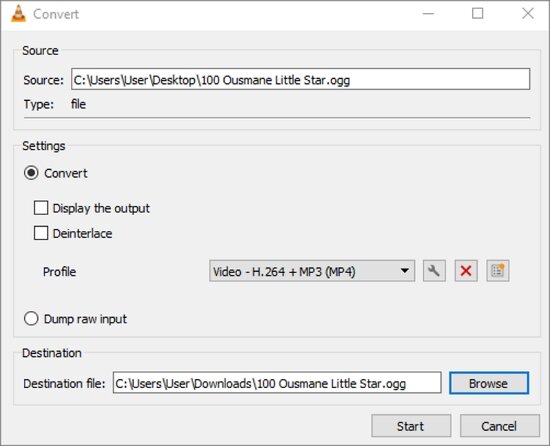
Partie 2. Comment convertir facilement des OGG en MP3 sur Windows/Mac
Si la méthode du lecteur VLC est compliquée pour vous, je recommande Wondershare UniConverter. Avec ce convertisseur audio professionnel, vous bénéficierez d'une plateforme simple, dotée de fonctionnalités puissantes. Il prend en charge plus de 1000 formats de fichiers, dont OGG et MP3. En plus de convertir des OGG en MP3, vous pouvez également couper, ajuster le volume, modifier le débit binaire et fusionner des audios. Mieux encore, Wondershare UniConverter peut également monter des vidéos de manière professionnelle.
Wondershare UniConverter - Meilleure alternative à VLC
-
Supporte plus de 1000 formats audio/vidéo/image comme MP3, OGG, FLAC, MP4, MOV, JPEG, etc.
-
Téléchargez des vidéos depuis des sites populaires comme YouTube, Dailymotion, Vevo, etc.
-
Vitesse de conversion 90X plus rapide que n'importe quels convertisseurs conventionnels.
-
La conversion et la compression vidéo/audio par lots sont permises.
-
Boîte à outils avec des fonctions supplémentaires, comme l'enregistreur d'écran, le convertisseur VR, le créateur de GIF, la correction des métadonnées des médias, etc.
-
Système d'exploitation supportés : Windows 10/8/7/XP/Vista, macOS 11 Big Sur, 10.15 (Catalina), 10.14, 10.13, 10.12, 10.11, 10.10, 10.9, 10.8, 10.7.
Appliquez les étapes suivantes pour convertir les OGG en MP3 avec Wondershare UniConverter :
Étape 1Télécharger les audios OGG.
Lancez l'application et cliquez sur le bouton Converter. Après cela, déposez vos fichiers OGG dans la fenêtre du convertisseur audio ou appuyez sur le bouton Ajouter des fichiers pour ouvrir votre stockage local.
![]()
Étape 2Modifier les fichiers OGG.
Cliquez sur le bouton Découpage sur l'audio téléchargé pour ouvrir la fonction de découpage. Pour couper, faites glisser les poignées de coupe sur chaque extrémité, puis appuyez sur le bouton OK. Cliquez maintenant sur l'outil de Recadrage pour ajuster l'audio.
![]()
Étape 3 Convertir and enregistrer.
Ouvrez le menu Format de sortie, puis choisissez MP3 comme format cible. Vous pouvez également cliquer sur le bouton Fusionner tous les fichiers pour combiner vos fichiers audio. Enfin, cliquez sur le bouton Démarrer tout pour commencer à fusionner et à convertir les OGG en MP3.
![]()
Téléchargement gratuitement Téléchargement gratuitement
Partie 3. 3 convertisseurs en ligne recommandés pour convertir les OGG en MP3
Un autre excellent moyen de convertir des OGG en MP3 sur n'importe quel appareil est d'utiliser des applications en ligne. Grâce à ces outils, vous pouvez modifier des fichiers à la fois sur les mobiles et les ordinateurs de bureau. Tout ce dont vous avez besoin est un navigateur web et une connexion internet :
1. Zamzar
Comme Wondershare UniConverter, Zamzar prend en charge la conversion de plus de 1000 formats de fichiers, y compris OGG en MP3. Il est très facile à utiliser, car il n'y a pas de fonctions déroutantes. Il suffit de télécharger votre fichier OGG, de sélectionner un format de fichier audio cible, puis de le convertir. Il est intéressant de noter que vous pouvez saisir une adresse électronique où vous souhaitez que le fichier converti soit exporté. Mais malheureusement, vous ne pouvez télécharger que des fichiers d'une taille maximale de 50 Mo.
Avantages :
- Super simple à utiliser.
- Il prend en charge plus de 1000 formats de fichier.
Inconvénients :
- Taille de téléchargement réduite.
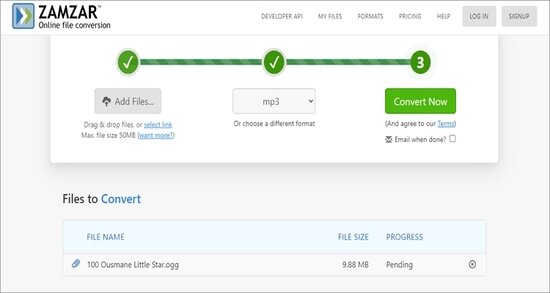
2. Online Audio Converter
Un autre excellent outil de conversion en ligne est le convertisseur audio en ligne. Contrairement à Zamzar, cette application en ligne offre d'excellentes options de personnalisation pour modifier le débit binaire, le taux d'échantillonnage, le canal et appliquer des effets de fondu. Outre les MP3, vous pouvez également convertir les OGG en MP2, AMR, FLAC, etc. En plus, vous pouvez télécharger des fichiers locaux, en ligne et dans le nuage.
Avantages :
- Des options de personnalisation fantastiques.
- Téléchargement des fichiers en ligne et dans le nuage possible.
Inconvénients :
- Interface utilisateur chargée de publicité.
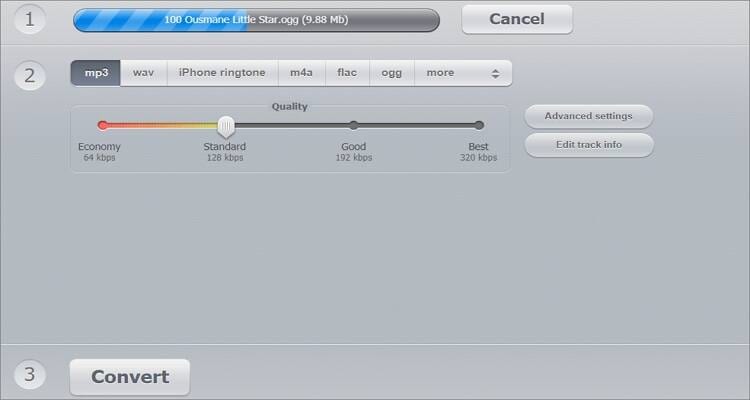
3. AConvert
Le troisième et dernier convertisseur en ligne de cette liste est AConvert, riche en fonctionnalités. Vous pouvez télécharger des fichiers locaux, en nuage et en ligne, puis les convertir par lots en MP3, M4A, M4R, etc. Avant de procéder à la conversion, les utilisateurs peuvent choisir une toute nouvelle fréquence d'échantillonnage et un nouveau débit binaire. Vous pouvez également modifier vos fichiers audio en les coupant et en les fusionnant.
Avantages :
- Outils de personnalisation multiples.
- Définissez un débit binaire et un taux d'échantillonnage personnalisés.
Inconvénients :
- Interface utilisateur infestée de publicités.

Partie 4. Tableau comparatif entre les 5 logiciels gratuits OGG à MP3
| Logiciel | Wondershare UniConverter | Lecteur VLC | Zamzar | Online Audio Converter | Aconvert |
|---|---|---|---|---|---|
| Fonctionnalités |
|
|
|
|
|
| Systèmes d'exploitation pris en charge | Windows et macOS | Windows et macOS | En ligne | En ligne | En ligne |
| Formats de sortie pris en charge | 1000+ | Multiple | 1200+ | Multiple | Multiple |
| Payant/Gratuit | Gratuit avec un abonnement payant | Gratuit | Gratuit | Gratuit | Gratuit |
| Taille du téléchargement | Illimité | Illimité | 50MB | 200MO | 200MO |
| Conversion par lots | Oui | Oui | Non | Oui | Oui |
| Vitesse de conversion | 30x plus rapide | Standard | Standard | Supérieure | Supérieure |
| Annonces | Non | Non | Non | Oui | Oui |
Conclusion
Comme vous pouvez le constater, VLC est l'outil de conversion par excellence. Cependant, l'interface utilisateur semble ancienne, et il ne prend pas en charge autant de formats de fichiers que Wondershare UniConverter. En ce qui concerne les applications en ligne, vous devrez vous accommoder de la taille limitée des téléchargements et des publicités désagréables. Donc, obtenez Wondershare UniConverter pour la meilleure expérience de conversion de OGG en MP3.
Votre boîte à outils vidéo complète

Pierre Dubois
staff Éditeur